Objectif
L'objectif est de montrer comment créer un lanceur de raccourcis de bureau sur Ubuntu 18.10 Bionic Beaver Desktop en utilisant l'interface utilisateur GNOME par défaut.
Versions du système d'exploitation et du logiciel
- Système d'exploitation : – Seiche Cosmique Ubuntu 18.10
- Logiciel : – GNOME Shell 3.30.1
Exigences
Accès privilégié à votre système Ubuntu 18.10 Cosmic Cuttlefish en tant que root ou via sudo sera nécessaire pour installer le nouveau logiciel.
Difficulté
FACILE
Congrès
- # - nécessite que les commandes linux données soient exécutées avec les privilèges root soit directement en tant qu'utilisateur root, soit en utilisant
sudocommande - $ - nécessite que les commandes linux données soient exécutées en tant qu'utilisateur régulier non privilégié
Instructions
Dans ce didacticiel, nous allons créer un exemple de lanceur de raccourcis sur le bureau pour une application Skype précédemment installée.
Préparation
Avant de commencer, vous aurez besoin des informations suivantes pour toute application donnée pour laquelle vous souhaitez créer un raccourci :
- Icône d'application de chemin : /snap/skype/23/usr/share/icons/hicolor/256×256/apps/skypeforlinux.png
- Nom de l'application : Skype
- Chemin d'accès au binaire exécutable : /snap/bin/skype
Pour obtenir un chemin complet vers le binaire exécutable de n'importe quel programme, utilisez which commande ex. :
$ which skype /snap/bin/skype
En ce qui concerne l'icône de l'application, le choix vous appartient. Vous pouvez soit vous diriger vers /usr/share/icons/hicolor/ répertoire et recherchez toute icône pertinente à utiliser, ou téléchargez simplement une nouvelle icône à partir du Web.
Créer un lanceur de bureau
Le gnome-desktop-item-edit La commande peut être manquante car elle n'est pas installée par défaut. Vous pouvez l'installer en ouvrant le terminal et en saisissant la commande linux suivante :
$ sudo apt install --no-install-recommends gnome-panel
Pour créer un nouveau lanceur de raccourcis sur le bureau sur Ubuntu 18.10, exécutez la commande linux suivante :
$ gnome-desktop-item-edit ~/Desktop/ --create-new
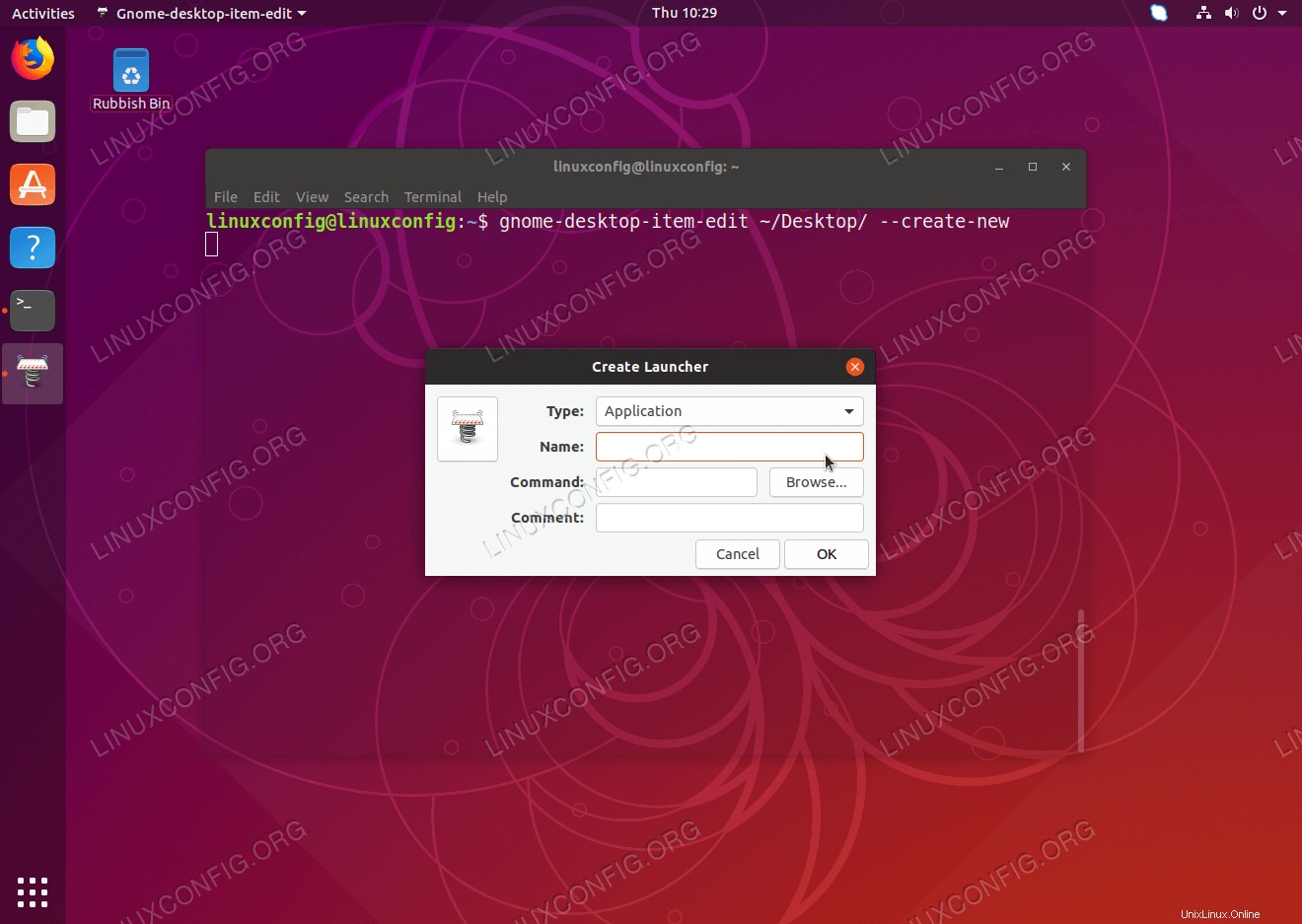 Créer une boîte de dialogue de lancement de bureau
Créer une boîte de dialogue de lancement de bureau 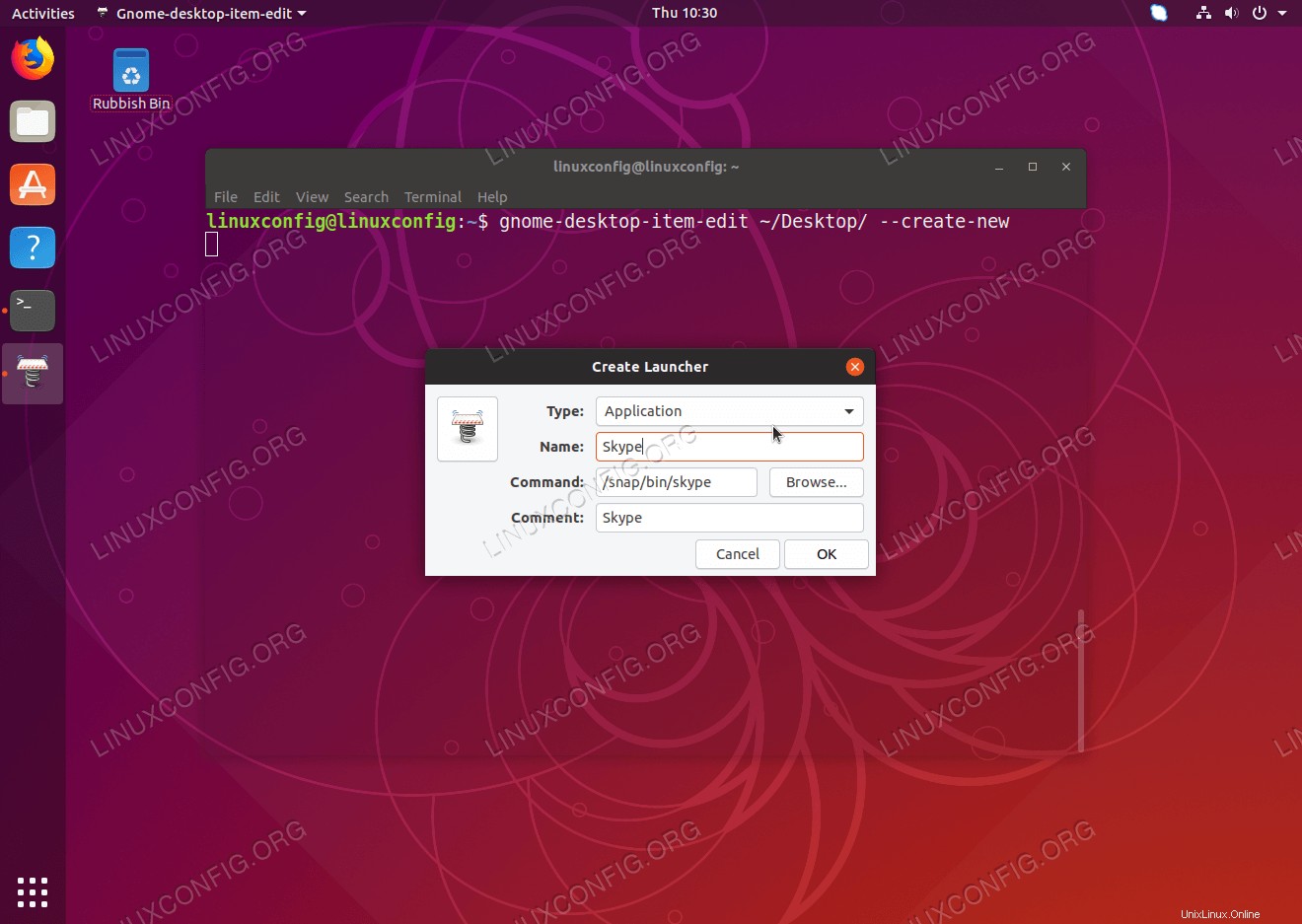 Entrez le nom, le chemin d'accès à l'exécutable binaire de l'application et un commentaire facultatif. Lorsque vous êtes prêt, cliquez sur
Entrez le nom, le chemin d'accès à l'exécutable binaire de l'application et un commentaire facultatif. Lorsque vous êtes prêt, cliquez sur OK 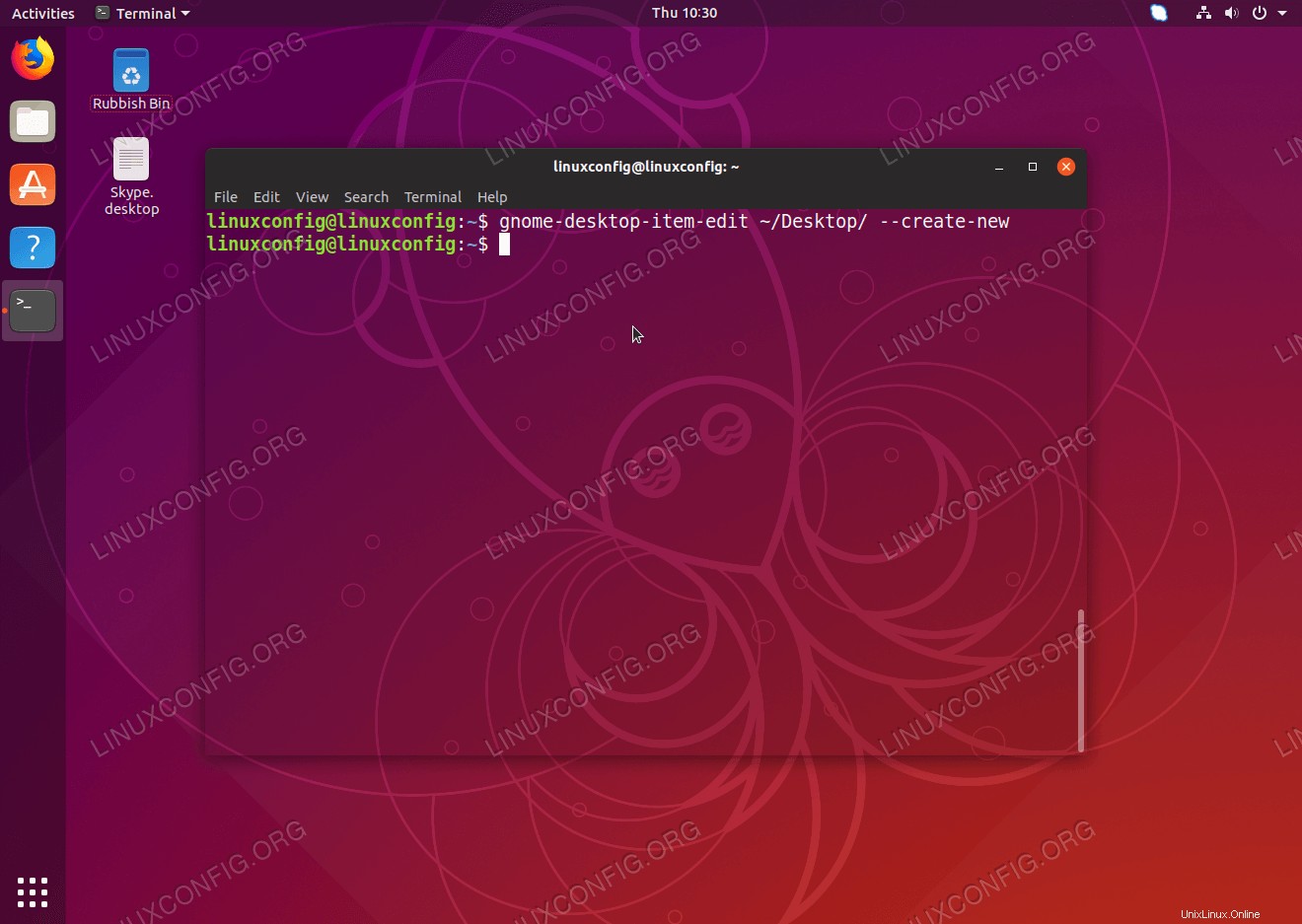 Un nouveau raccourci sur le bureau a maintenant été créé.
Un nouveau raccourci sur le bureau a maintenant été créé. 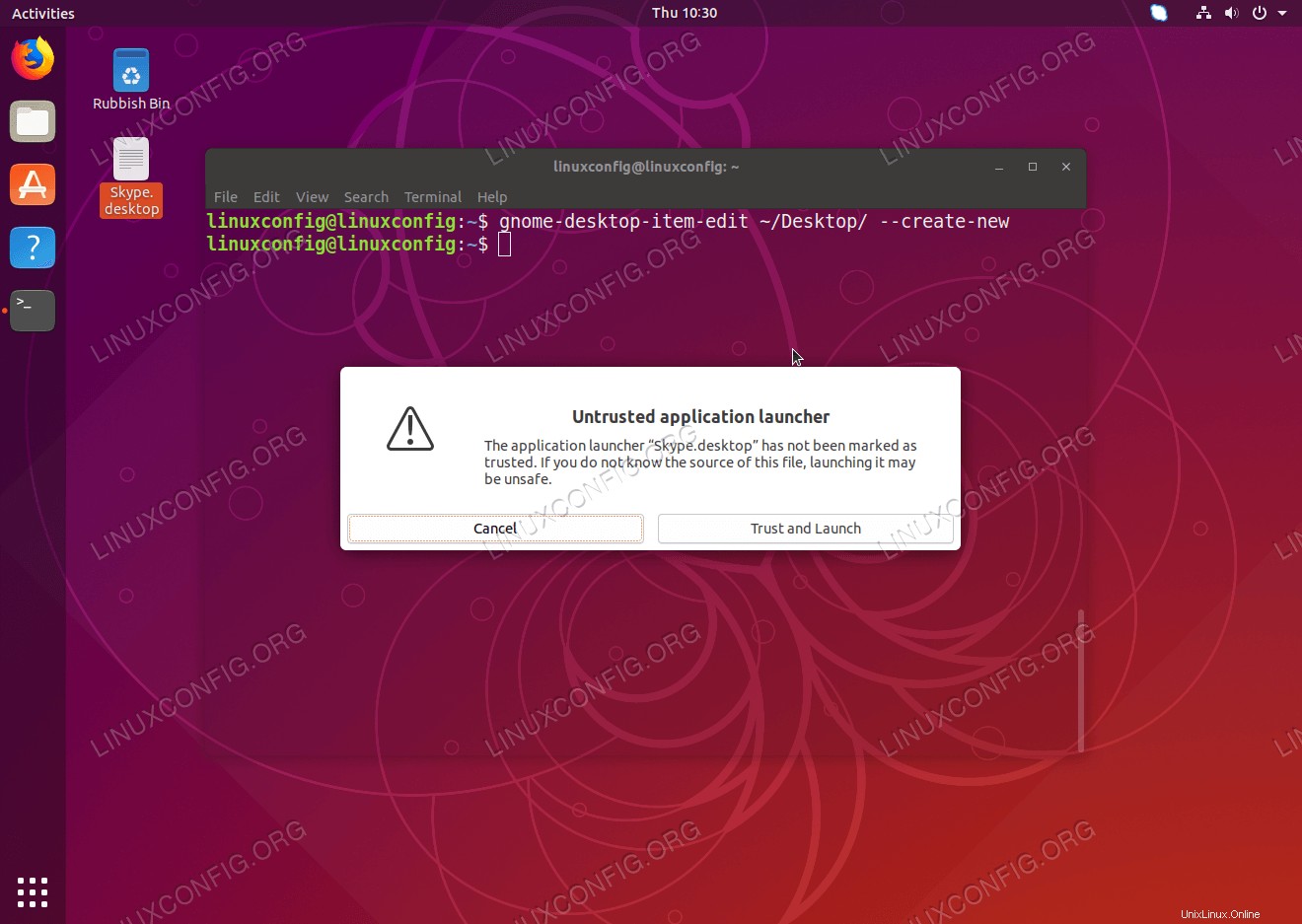 Double-cliquez sur le nouveau raccourci et sélectionnez
Double-cliquez sur le nouveau raccourci et sélectionnez Trust and Launch 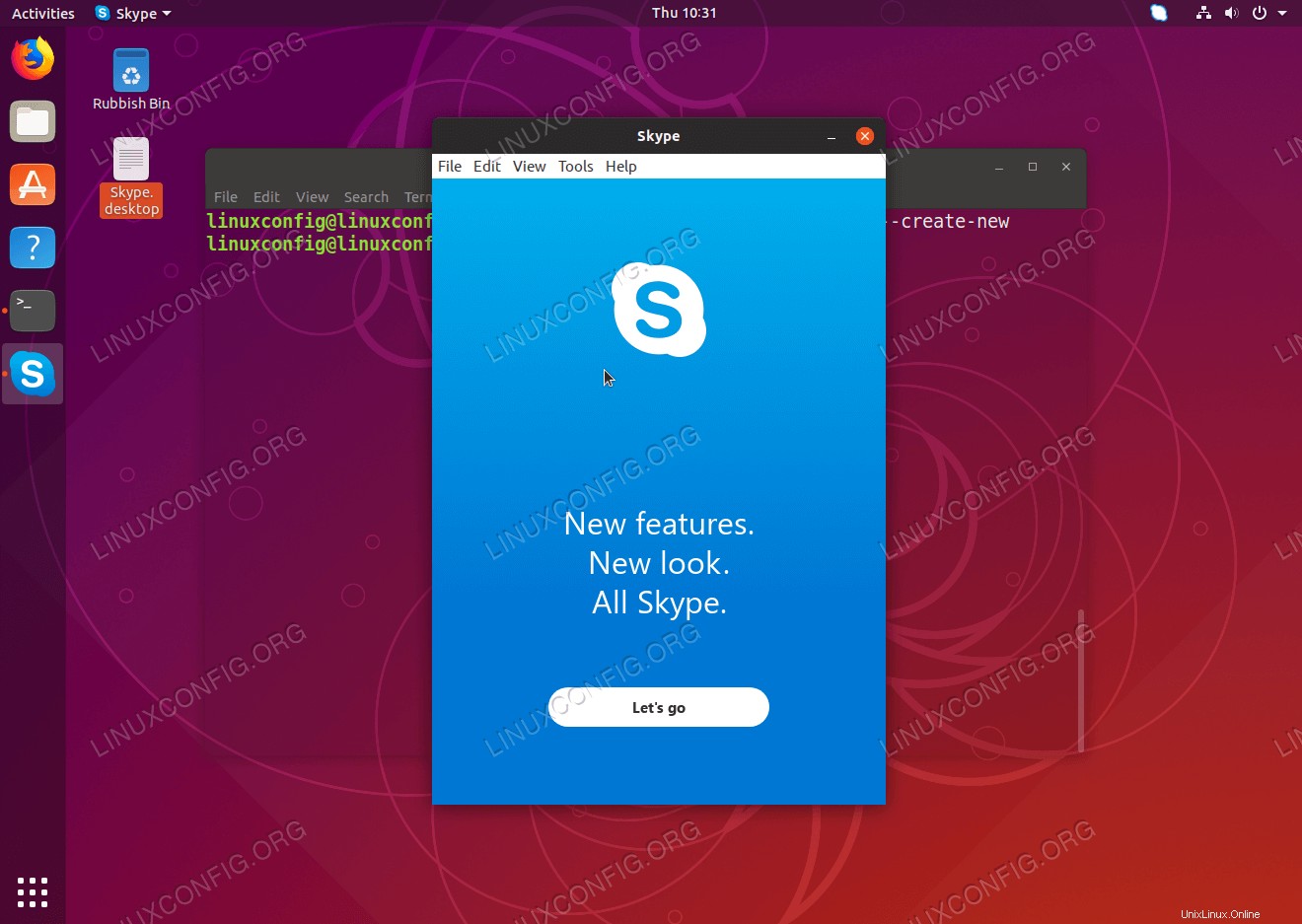 Démarrer l'application via le raccourci du lanceur de bureau
Démarrer l'application via le raccourci du lanceur de bureau 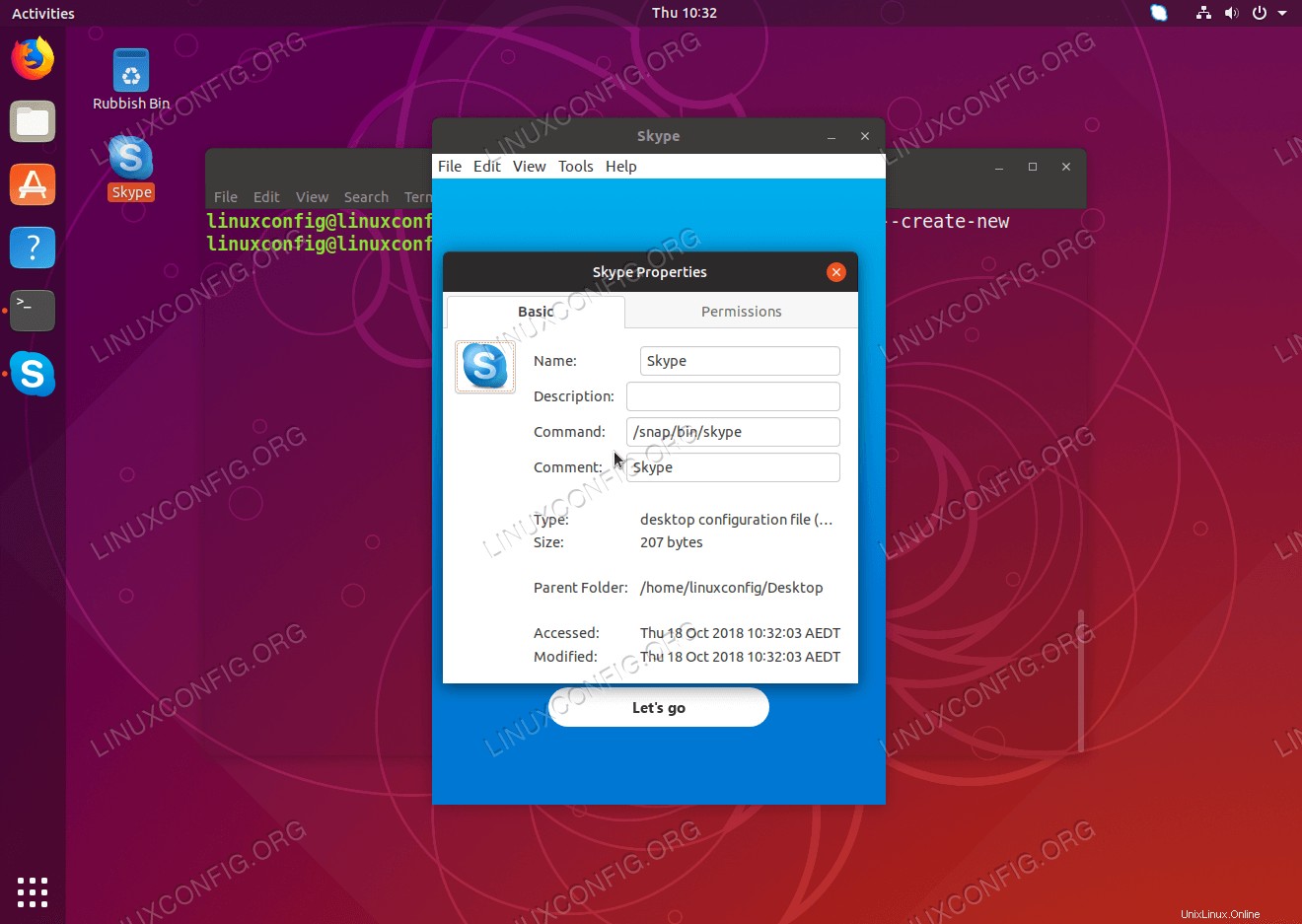 Facultativement, définissez l'icône en cliquant avec le bouton droit sur le nouveau raccourci sur le bureau, en sélectionnant
Facultativement, définissez l'icône en cliquant avec le bouton droit sur le nouveau raccourci sur le bureau, en sélectionnant Properties . Ensuite, cliquez sur l'icône de raccourci et choisissez l'icône du chemin souhaité.